こんにちは、ショウイチ(@shoichi_infosys)です!
年末が近くなり、忘年会の準備に追われている方も多いのではないでしょうか?私も昨年に続き、忘年会の実行委員に選ばれましたのでゲームの企画を考えているところです。
コロナが落ち着いてきてはいますが、いまだリモートワーク主体の会社が多いのでオンラインで忘年会を実施する会社も多いかと思います。
そこで今回はオンラインでクイズ大会を開催するのに便利なkahoot!の契約から使い方を解説します。
Kahoot!とは?

Kahoot!とはノルウェー科学技術大学のプロジェクトによって2012に開発された学校などの教育機関で教育工学として用いられる教育用ゲーム(英語版)のプラットフォームです。
初めて利用したのはSlackのイベント(Slack Japan Chanpion Network)に参加した時にSlack社がクイズ大会をKahoot!を利用していたので回答者として利用しました。
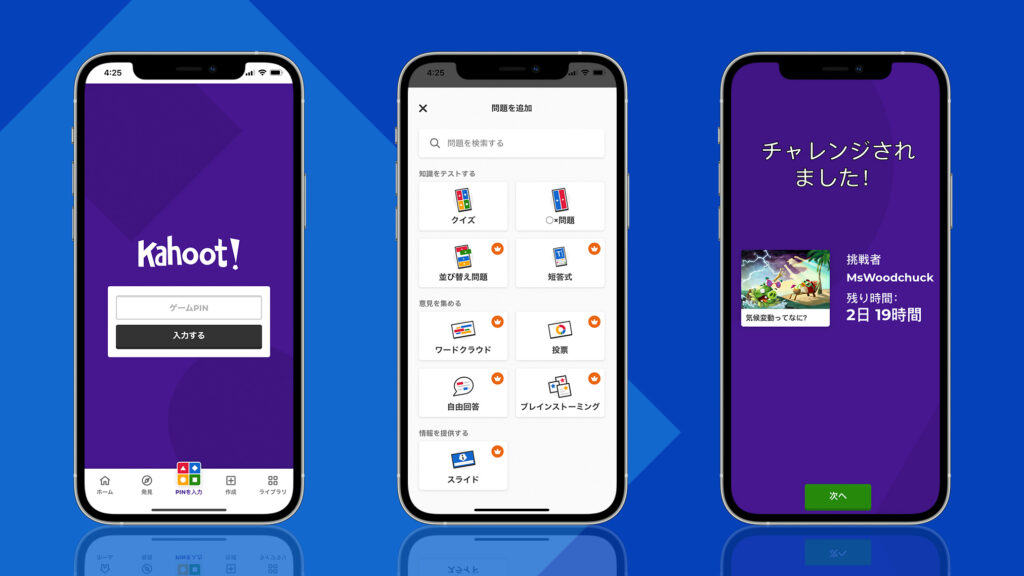
引用元:アジア初・日本語版モバイルアプリが登場! 世界的なデジタル学習プラットフォーム 「Kahoot!」
開始時には全プレイヤーが共有画面で見られるゲームのPINを入力することで接続し、作成した問題にデバイスを用いて答えるだけなので、直観的に利用しやすく、iOS、Android両方にアプリがあるので手軽に携帯で参加出来るのが魅力的でした。
教育用ゲームなのでクイズだけでなく、授業や講義などに利用することも出来ます。
Kahoot!が何故オススメなのか?
イベントでクイズ大会を実施する場合に大変なポイントは以下になります。
- 採点や得点の集計が大変
- 複雑な回答方式に対応出来ない
- 回答スピードを得点に反映できない
もちろん手作業やスクリプトを作成して対応することも可能ですが、準備に時間がかかってしまい、肝心のクイズ内容がチープになってしまうかもしれません。
Kahoot!を利用すれば上記の大変なポイントを全てサービス側で対応してくれます。
- 採点や得点を自動で行い、最終的に上位3名を発表してくれる
(全順位をエクスポートも可能) - 4択、〇×、並べ替え、短答式などの回答方式に対応
※プランによって利用できない回答方式あり - 回答スピードを点数に反映するので、明確に順位付けすることが可能
また、ウェブサイト、アプリともに日本語対応してくれているのも嬉しいところです。
kahoot!の利用準備
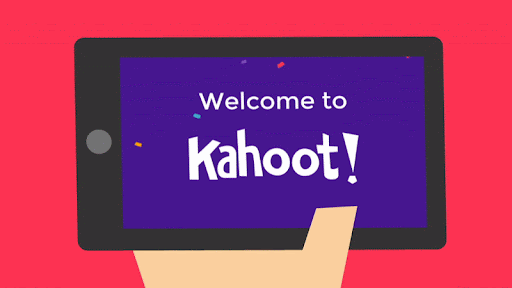
kahoot!を利用するには、まずアカウントを作成する必要があります。
アカウント作成
①以下kahoot!のホームページにアクセスし、右上のサインアップを【Sign up】をクリックします。
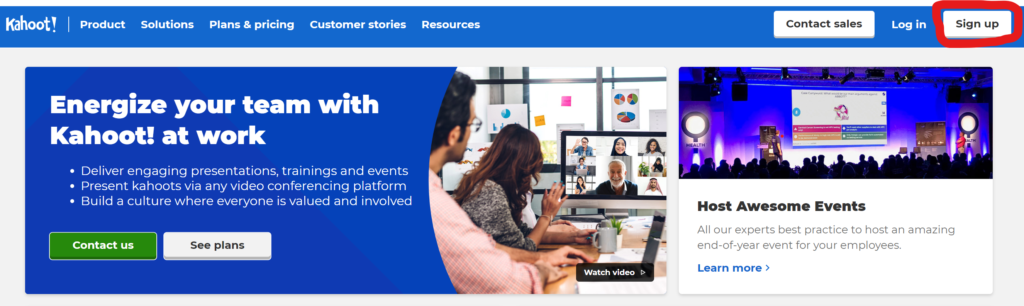
②アカウントの種類を選択します。
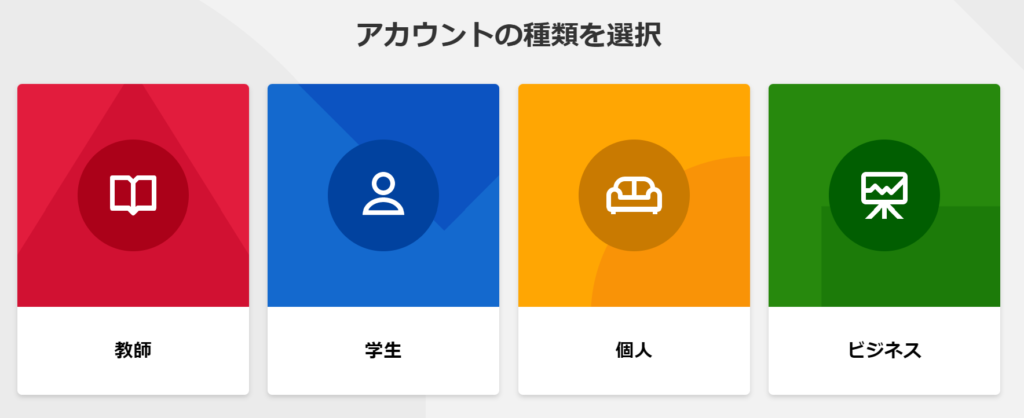
③誰とプレイするかを選択します。
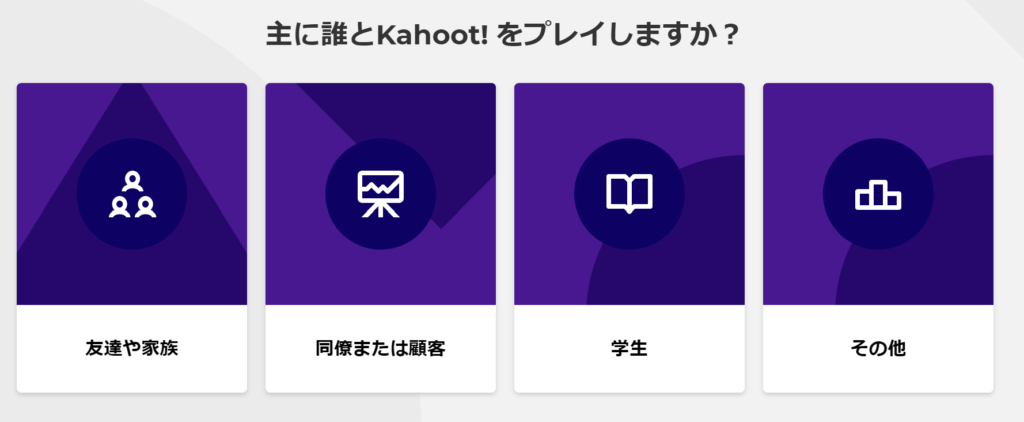
④メールアドレスとパスワードを指定しサインアップするか、Googleアカウントに紐づけるか選択します。
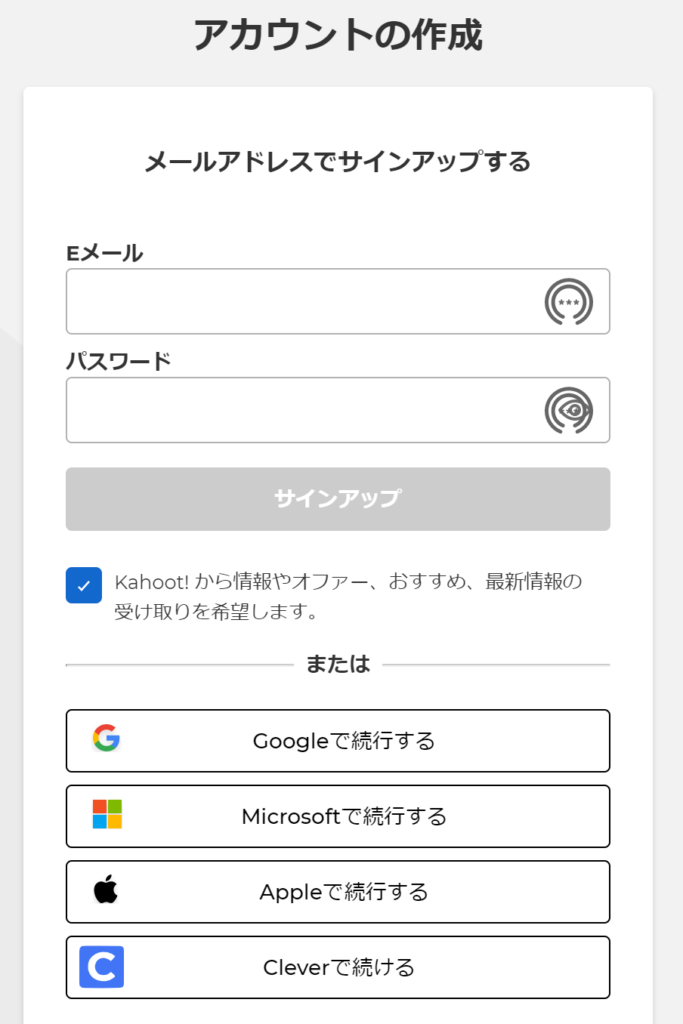
⑤プラン選択は後で変更できますので、スキップしてメールアドレスを入力し、Eメール認証を行います。
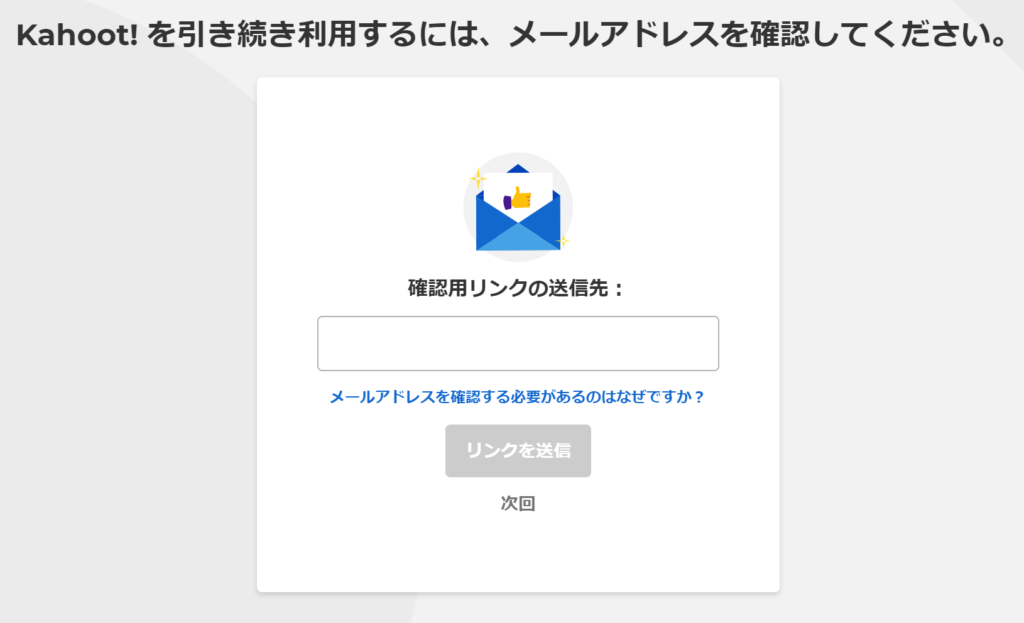
⑥会社、名前、ユーザー名を入力し、「保存して続ける」をクリックします。
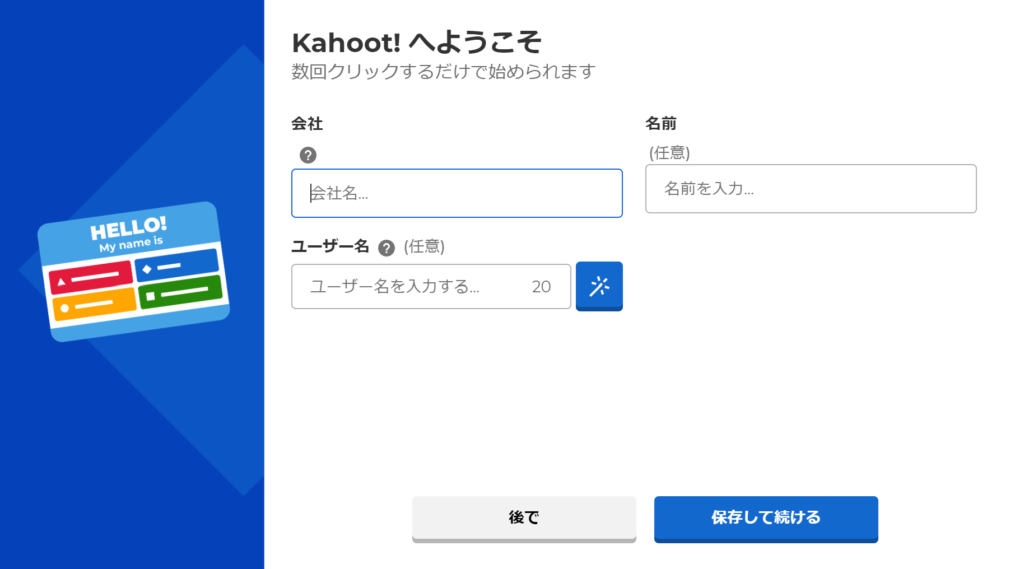
以下の画面が表示されればアカウントの作成は完了です。
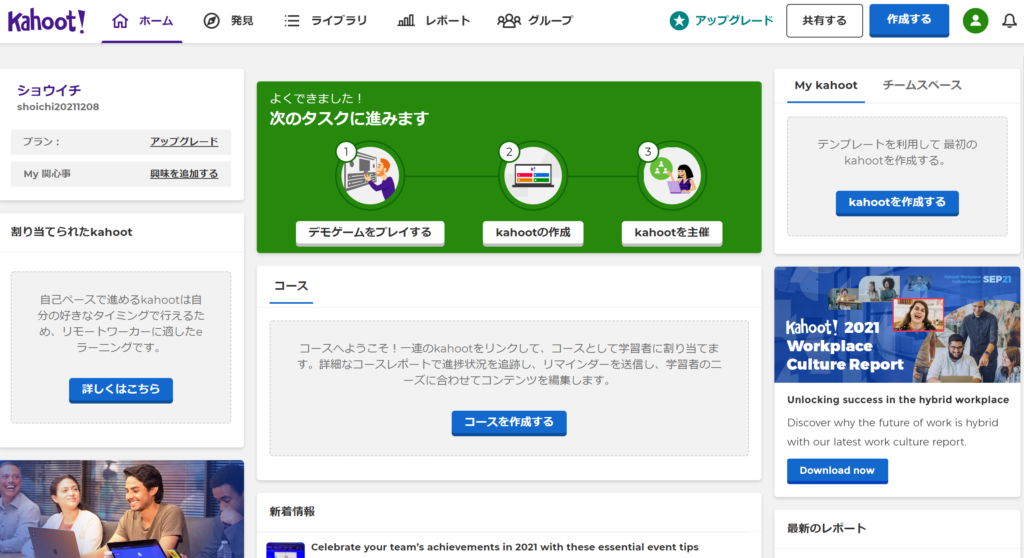
無料版と有料版の違い
Kahoot!には有料版と無料版があります。無料版では以下の制限があります。
- プレイヤー数の上限は3名
- 問題形式はクイズと〇×のみ可能
- ダブルポイントの設定が出来ない
- 複数回答は出来ない
忘年会などのイベントで利用するには制限が多いので、テスト用と考えた方がよさそうです。
では有料プランにはどのようなプランがあるのでしょうか?
2021年12月時点の有料プランは以下の通りです。
| プラン |  |
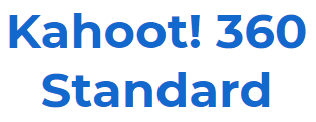 |
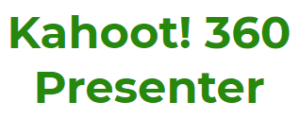 |
 |
|---|---|---|---|---|
| 年契約の価格 | $120 | $204 | $468 | $588 |
| 月契約の価格 | – | $29 | – | – |
| 最大 プレイヤー数 |
20 | 20 | 50 | 2000 |
| 〇×クイズ | 〇 | 〇 | 〇 | 〇 |
| 4択クイズ | 〇 | 〇 | 〇 | 〇 |
| 画像 フェードイン |
× | 〇 | 〇 | 〇 |
| 複数回答 | × | × | 〇 | 〇 |
| 入力回答 | × | × | × | 〇 |
上記のプランは月契約と年契約のプランになるので、定期的にイベントで利用したい場合にオススメなプランとなります。忘年会などのイベントでスポット利用したい場合には向いていませんので、以下のスポットプランを検討してみてください。
| プラン |  |
 |
 |
|---|---|---|---|
| 価格 | $250 | $500 | $750 |
| 最大 プレイヤー数 |
100 | 2000 | 2000 |
| 〇×クイズ | 〇 | 〇 | 〇 |
| 4択クイズ | 〇 | 〇 | 〇 |
| 画像 フェードイン |
〇 | 〇 | 〇 |
| 複数回答 | 〇 | 〇 | 〇 |
| 入力回答 | × | 〇 | 〇 |
| 請求書払い | × | × | 〇 |
| 専門サポート | × | × | 〇 |
Bronzeプランでも入力回答以外の機能は全て利用できますので、イベント参加者が100人未満であればBronze、100人以上であればSilverがオススメです。
クイズの作り方
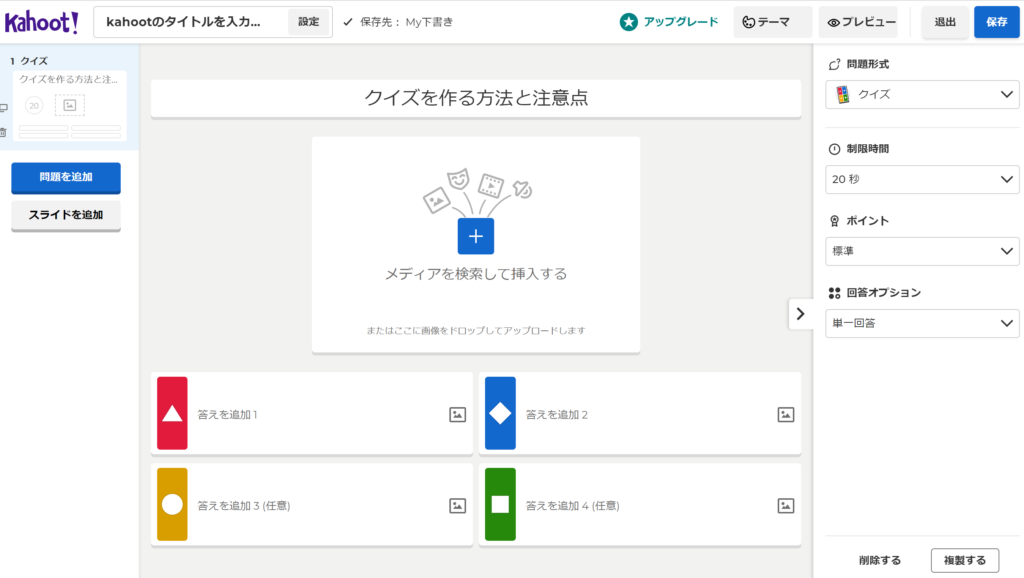
Kahoot!でクイズを作るのは本当に簡単です。手順などなくてもポチポチ入力してプレビューでテストしてクイズを作ることが出来ます。
今回は「本日の日付は?」という4択もクイズを作成してみます。
①問題の内容を記入します

②4つの回答を入力します。
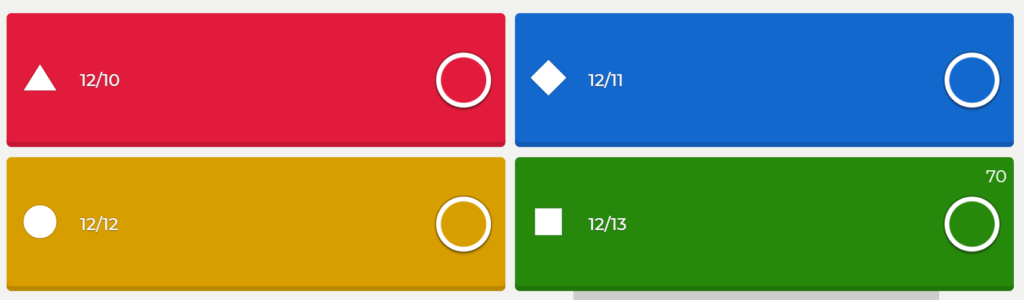
③正解にチェックを入れます。
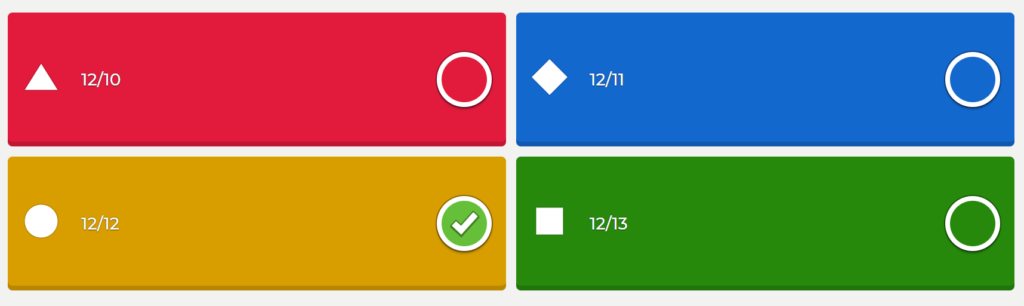
④問題形式が「クイズ」になっていることを確認します。
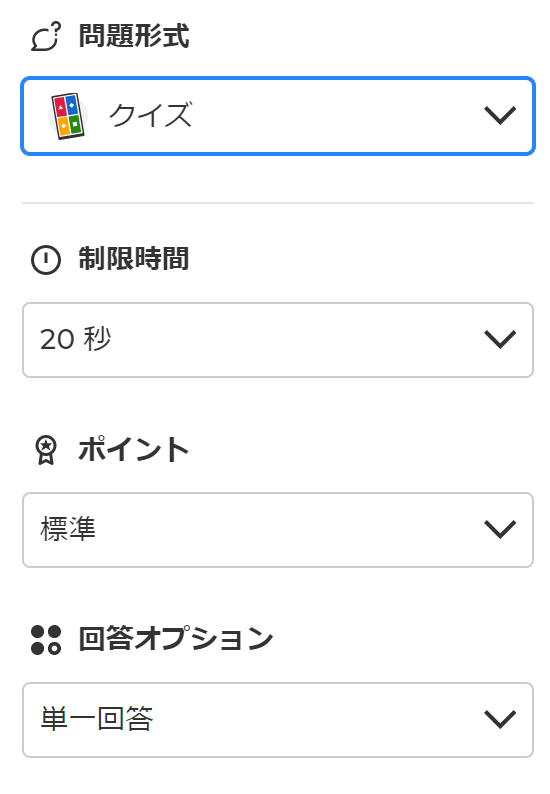
⑤「プレビュー」をクリックします。
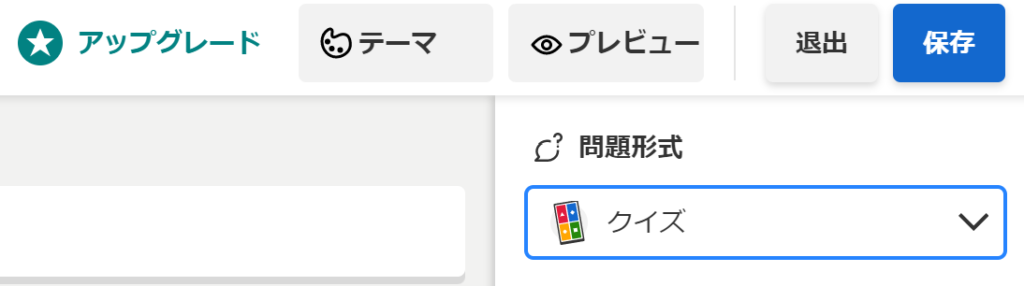
⑥想定通りにクイズが表示されるか確認します。
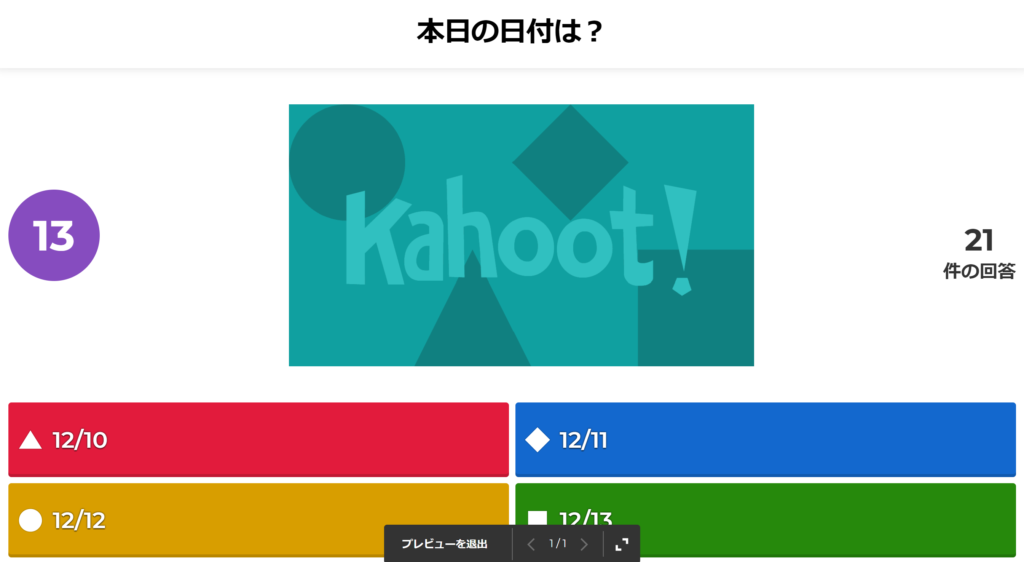
このように問題を作っていきます。オールスター感謝祭のクイズのように並び替えや画像を徐々にフェードインさせていき、何かを当てるクイズなどを作ることも可能です。
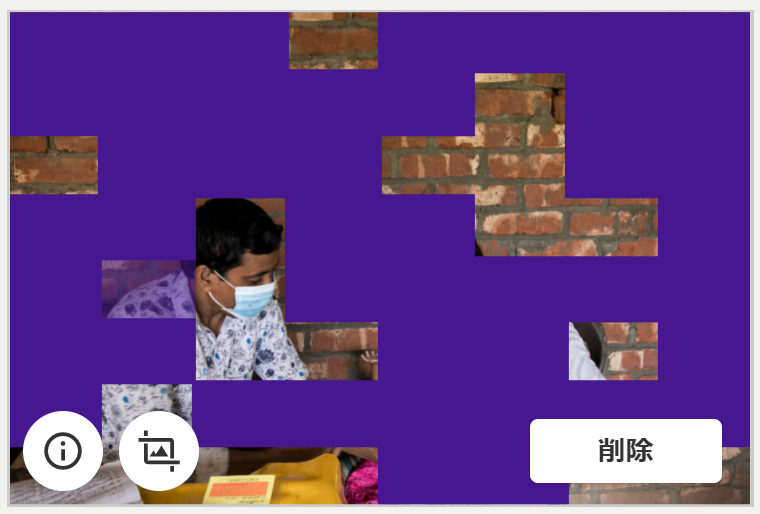
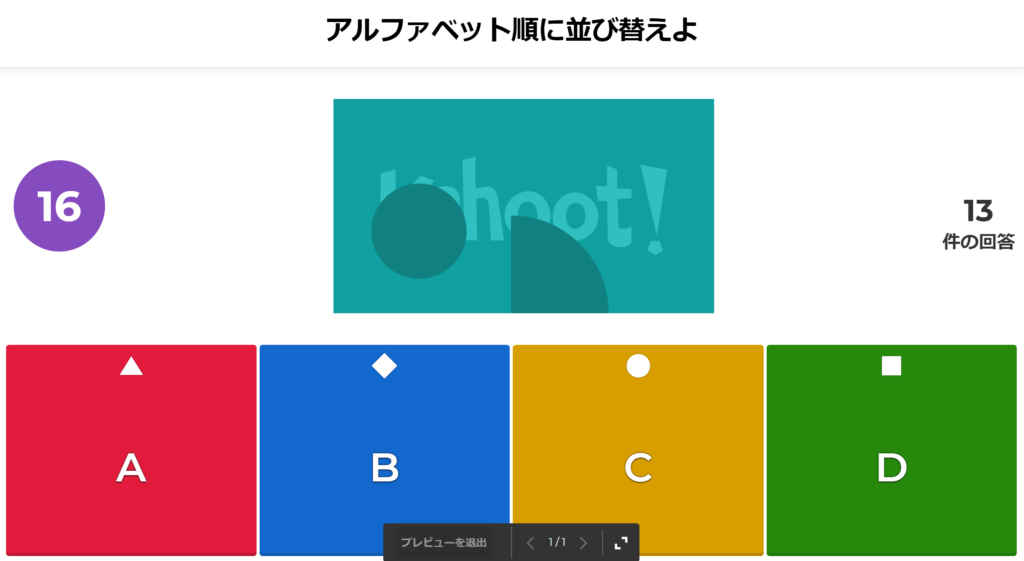
クイズ大会を実施する
クイズの作成が完了したら作成した問題をプレイしてみましょう。参加者側にどう見えているか?わかりにくくないか?操作に迷わないかなどを確認してください。
①作成したクイズの「プレイ」をクリックします。

②「続ける」をクリックします。
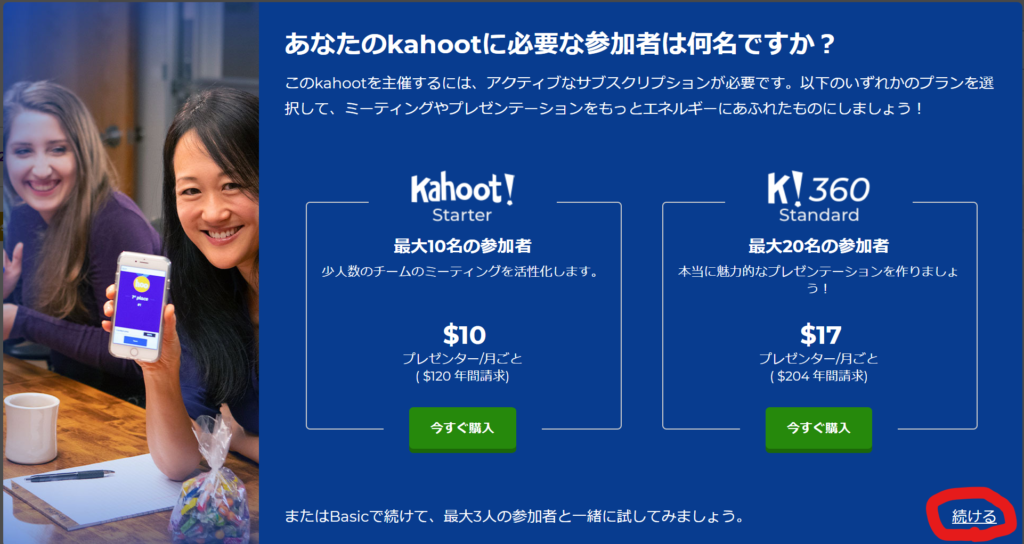
③「プレゼンする」をクリックします。
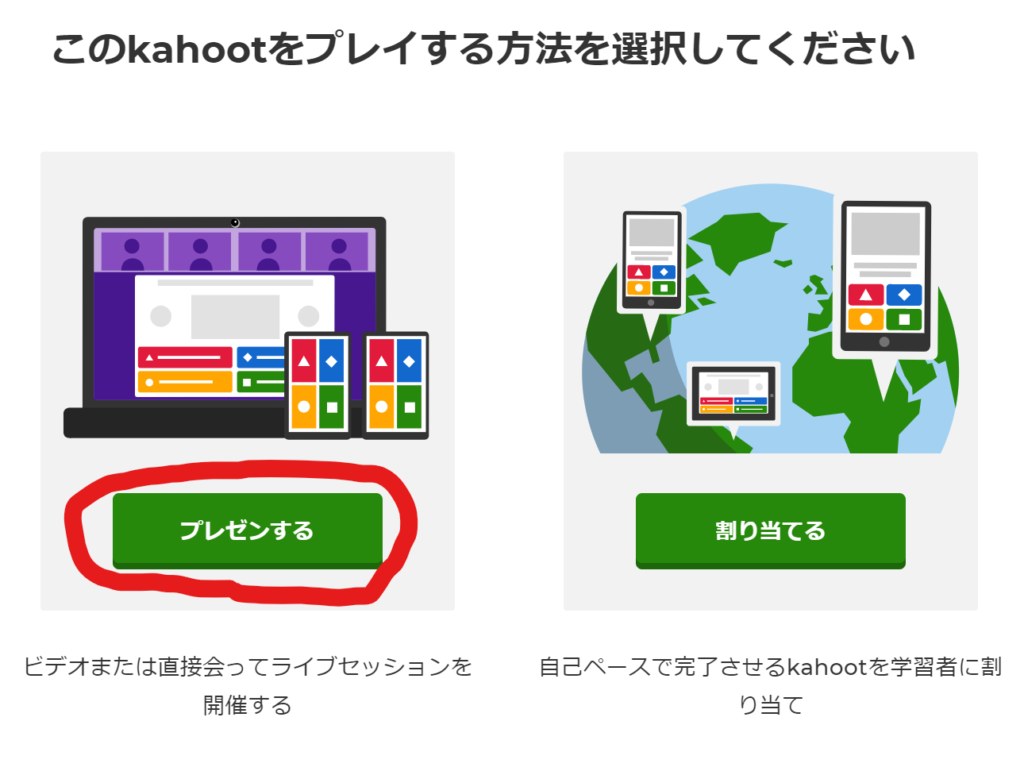
④ゲームオプションを変更します。クイズ中の音楽を設定したり、クイズを自動的に進めたりなどの設定が可能です。設定が完了したら「クラシック」をクリックします。
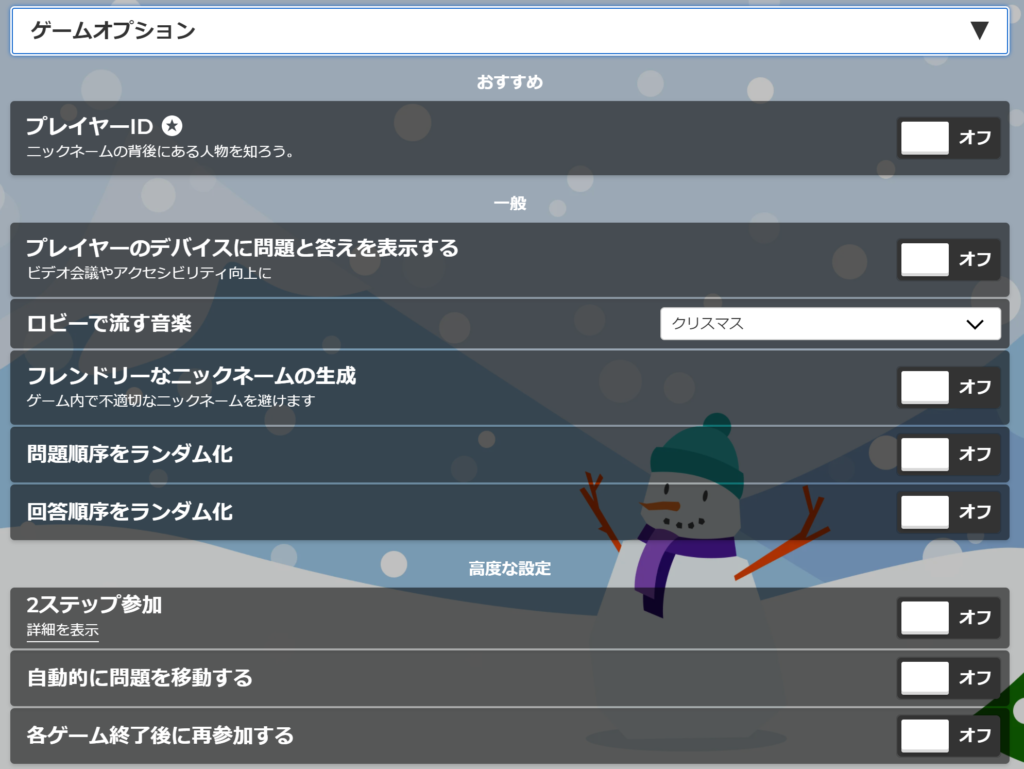
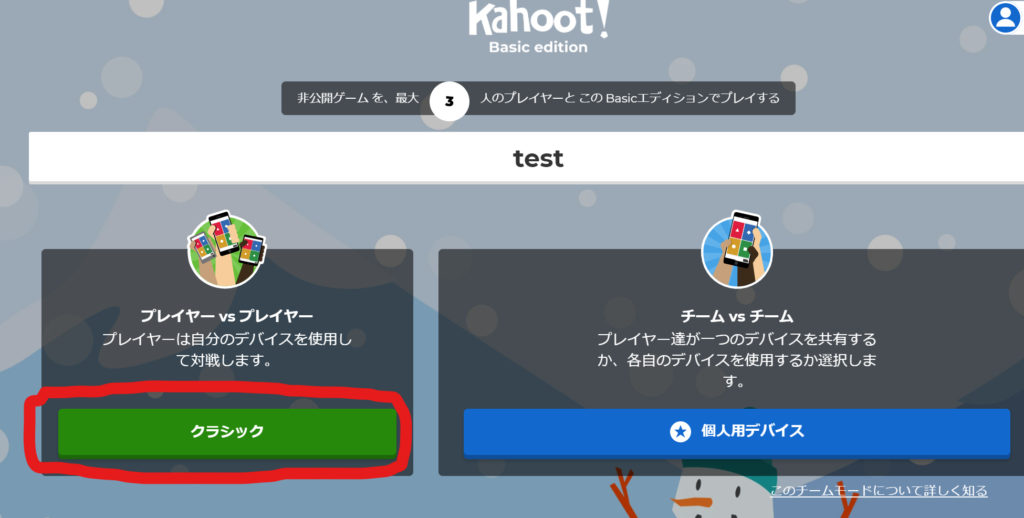
⑤ゲーム開始前の画面になりますので、参加者にゲームのPINを伝えて参加をしてもらいます。参加者が集まったら「スタート」をクリックし、クイズ大会が開始されます。

⑥クイズが終わると表彰台が表示され、1位~3位までの人が発表されます。
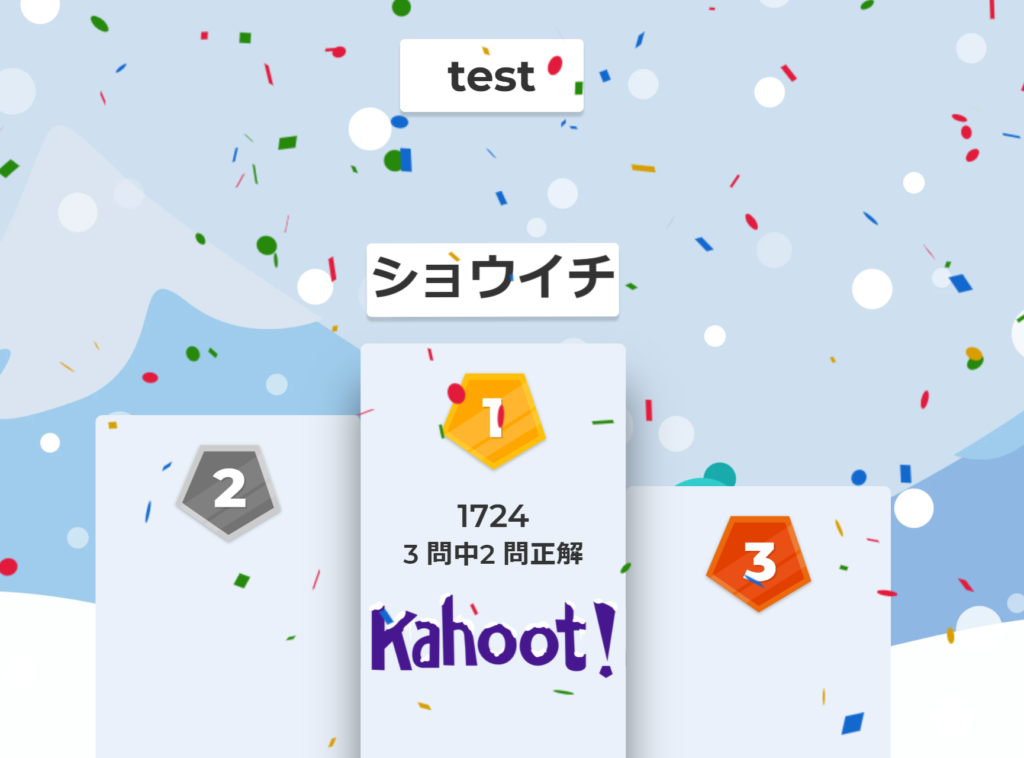
⑦クイズ大会終了後にレポートから参加者全体の順位や誰がどの問題に正解したかなどの詳細なデータを確認可能です。
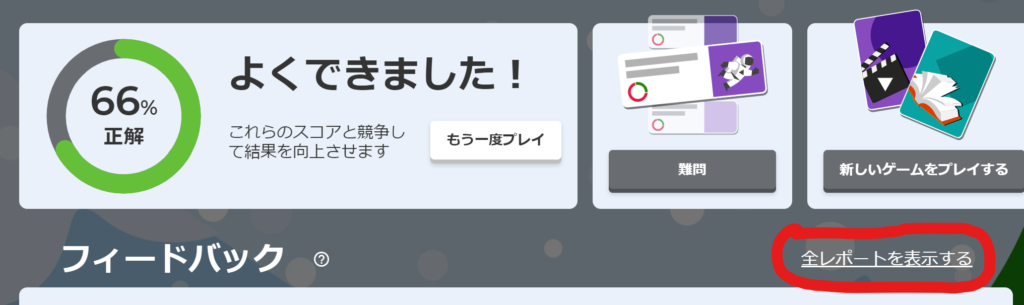

まとめ
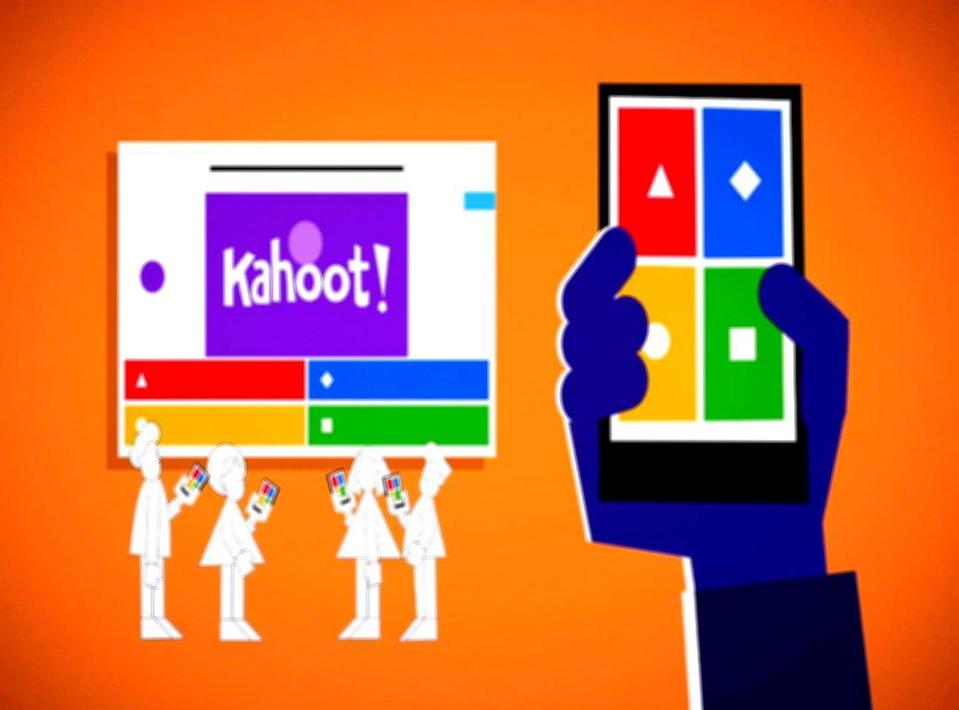
今回は忘年会などのイベントでやるクイズ大会をkahoot!を使って実施する方法を解説しました。
年末年始はイベントもありますが、業務も忙しい方が多いと思います。kahoot!を使って準備の時間を減らすことで業務に集中できる時間を増やすことが出来ますので、お困りの方は是非kahoot!の利用を検討してみてください。
本記事がイベントの幹事や主催者の助けになれば幸いです。











 doda
doda 
 レバテックキャリア
レバテックキャリア 
 社内SE転職ナビ
社内SE転職ナビ 